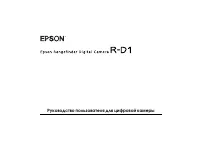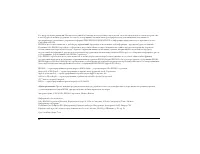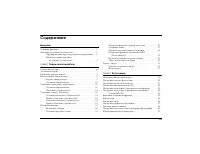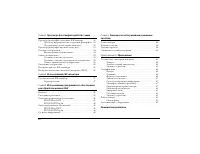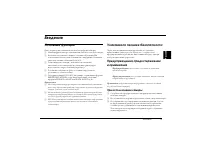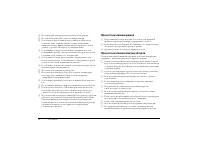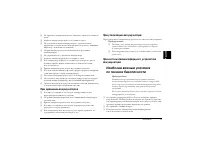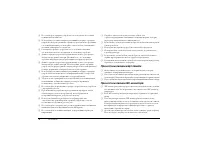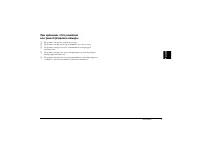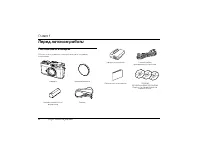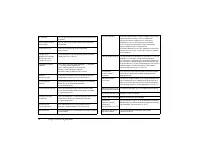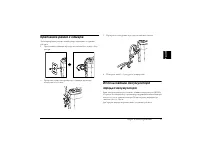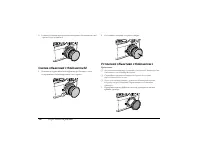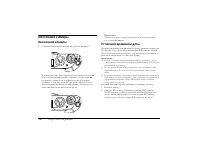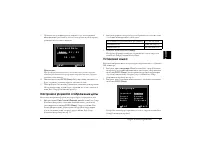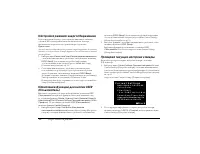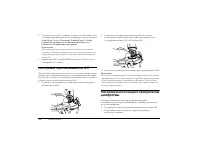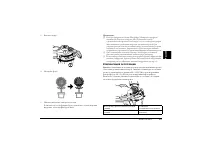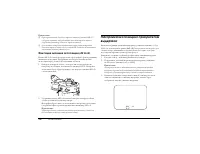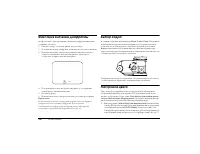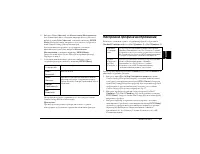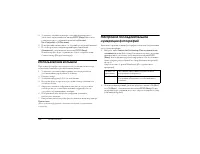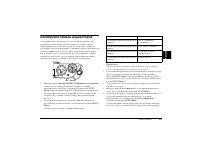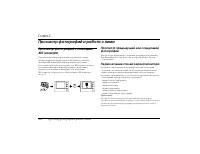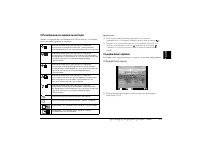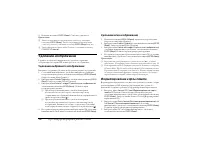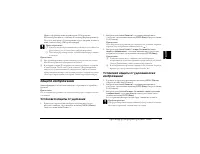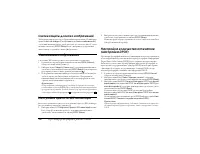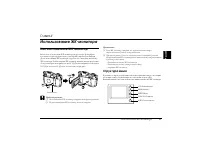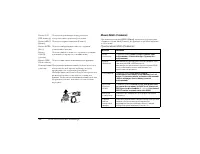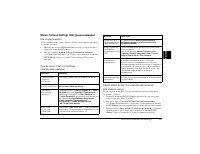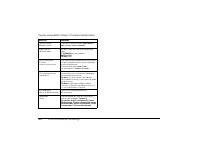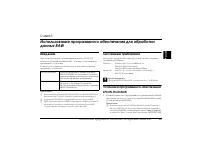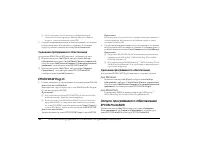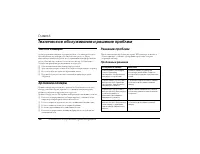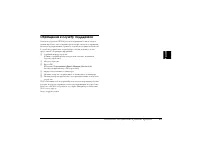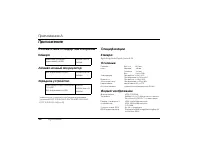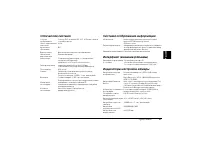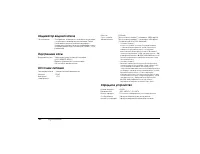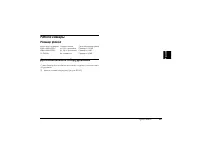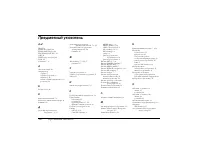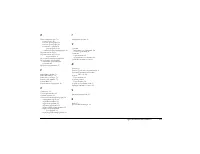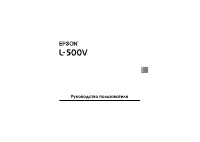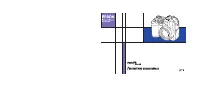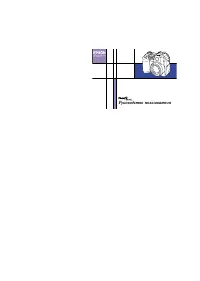Страница 2 - ii
ii Все авторские права защищены. Никакая часть данной публикации не может быть воспроизведена, записана в поисковой системе или перенесена в любой форме и любыми средствами, в том числе электронными, механическими, фотографическими, записывающими или иными без предварительного письменного разрешения...
Страница 3 - iii; Содержание; Введение
iii Содержание Введение Основные функции . . . . . . . . . . . . . . . . . . . . . . . . . . . . . . . . . . . . . . . . . . . . . . 1Указания по технике безопасности . . . . . . . . . . . . . . . . . . . . . . . . . . . . 1 Предупреждения, предостережения и примечания . . . 1Наиболее важные указани...
Страница 4 - iv; Глава 3
iv Глава 3 Просмотр фотографий и работа с ними Просмотр фотографий с помощью ЖК-монитра . . . . . . . . . . . . .30 Просмотр предыдущей или следующей фотографии . .30Переключение стилей экрана монитора . . . . . . . . . . . . . . .30 Просмотр фотографий в режиме слайд-шоу . . . . . . . . . . . . . ....
Страница 5 - Русский; Основные функции; Указания по технике безопасности; При использовании камеры
Введение 1 Русский Введение Основные функции Ниже перечислены основные возможности цифровой камеры. ❏ Новая цифровая камера с чувствительностью классической камеры. ❏ Возможность установки сменного объектива. Крепление EM позволяет вам использовать большинство стандартных объективов, таких как сменн...
Страница 6 - При использовании ремня
2 Введение ❏ Не подвергайте камеру резким перепадам температуры. ❏ Не допускайте попадание жидкости внутрь камеры. ❏ Если камера издает излишние шум и запах или наблюдается появление дыма, отмените текущее задание и немедленно выключите камеру. Выньте аккумуляторы и отключите сетевой адаптер от розе...
Страница 7 - При хранении аккумуляторов
Введение 3 Русский ❏ Не заряжайте аккумулятор вблизи открытого огня или источников тепла. ❏ Держите аккумуляторы вдали от источников тепла. ❏ Не допускайте контакта аккумуляторов с металлическими предметами, которые могут стать причиной короткого замыкания, например, с монетами или ключами. ❏ Не при...
Страница 8 - При использовании карт памяти; При использовании ЖК-монитора
4 Введение ❏ Не используйте зарядное устройство около воды или в условиях повышенной влажности. ❏ Используйте источник питания, указанный на корпусе зарядного устройства. Всегда подключайте зарядное устройство непосредственно к источнику питания и используйте сетевой кабель, отвечающий местным станд...
Страница 10 - Глава 1; Перед началом работы; Распаковка камеры
6 Перед началом работы Глава 1 Перед началом работы Распаковка камеры Убедитесь, что в комплекте с камерой находятся следующие компоненты. Камера Крышка байонета Литиево-ионный (Li-ion) аккумулятор Ремень Зарядное устройство Сетевой кабель (для зарядного устройства) Руководство пользователя CD-ROM (...
Страница 11 - Элементы камеры; Вид спереди; Вид сзади
Перед началом работы 7 Русский Элементы камеры ЖК-монитор Кнопка фиксатора объектива Кнопка AE-lock Разъем для подключения вспышки Вид спереди Вид сверху Переключатель кадра Навигационный джойстик X - контакт Кнопка затвора Вид сзади Рычаг Photo quality/WB (Качество фото/Баланс белого) Кнопка USER (...
Страница 13 - Крепление ремня к камере; Использование аккумулятора; Зарядка аккумулятора
Перед началом работы 9 Русский Крепление ремня к камере Чтобы прикрепить ремень к вашей камере, выполните следующие действия.1. Присоедините защитную проладку и металлическое кольцо сбоку камеры. 2. Пропустите один конец ремня через защитную прокладку и металлическое кольцо. 3. Пропустите конец ремн...
Страница 14 - Установка аккумулятора
10 Перед началом работы 1. Подключите к зарядному устройству кабель питания, затем подключите кабель к электрической розетке. 2. Установите аккумулятор в зарядное устройство. 3. После того как лампа зарядного устройства погаснет, выньте аккумулятор из устройства. После зарядки аккумулятора отключите...
Страница 15 - Установка и извлечение карт памяти; DUMMY
Перед началом работы 11 Русский 1. Убедитесь, что камера выключена, затем откройте крышку аккумулятора, как показано на рисунке. 2. Установите аккумулятор. Убедитесь, что аккумулятор расположен правильно, и затем вставьте аккумулятор в слот до щелчка. 3. Закройте крышку аккумулятора. Примечание: ❏ П...
Страница 16 - Форматирование карты памяти; Установка карты памяти
12 Перед началом работы Форматирование карты памяти Форматирование карты памяти необходимо в том случае, если вы хотите удалить все данные с карты, или если сообщение на ЖК-мониторе рекомендует вам сделать это. c Предостережение: ❏ Карта памяти SD должна быть отформатирована с помощью вашей камеры. ...
Страница 17 - Извлечение карты памяти; Установка и снятие объектива; Установка объектива с байонетом M
Перед началом работы 13 Русский Извлечение карты памяти 1. Убедитесь, что индикатор доступа к карте памяти не горит, затем откройте крышку слота карты памяти. c Предостережение: Никогда не вынимайте карту памяти, если горит индикатор карты памяти. В противном случае данные на карте могут быть утерян...
Страница 18 - Снятие объектива с байонетом M; Установка объектива с байонетом L
14 Перед началом работы 2. Вставьте объектив в корпус камеры и поверните объектив по часовой стрелке. Раздастся щелчок. Снятие объектива с байонетом M 1. Нажмите и удерживайте кнопку фиксатора объектива, затем поворачивайте объектив против часовой стрелки. 2. Отсоедините объектив от корпуса камеры. ...
Страница 19 - Снятие объектива с байонетом L
Перед началом работы 15 Русский 2. Поверните адаптер M-Bayonet по часовой стрелке, затем снимите крышку адаптера. 3. Вставьте объектив в крепление адаптера M-Bayonet и поверните объектив по часовой стрелке до щелчка. c Предостережение: Будьте осторожны, не прикручивайте объектив к камере слишком сил...
Страница 20 - Настройка камеры; Включение камеры; Установка времени и даты
16 Перед началом работы Настройка камеры Включение камеры 1. Установите выключатель питания в положение on (вкл.) . При включении на панели индикаторов в верхней части камеры будет отображена информация о текущем состоянии камеры (количество оставшихся фотографий, качество фотографии, оставшийся зар...
Страница 21 - Настройка формата отображения даты
Перед началом работы 17 Русский 3. Проверьте, что в меню выделено значение года, и, поворачивая навигационный джойстик по часовой или против часовой стрелки, установите необходимое значение. Примечание: При вращении навигационного джойстика по часовой стрелке значение увеличивается, при вращении про...
Страница 22 - Настройка режима энергосбережения; C u r r e n t S e t t i n g s; B a c k
18 Перед началом работы Настройка режима энергосбережения Если на включенной камере долгое время не выполняется никаких действий, ЖК-монитор автоматически выключается, и камера автоматически переключается в режим энергосбережения. Примечание: Для того чтобы камера вышла из режима энергосбережения, в...
Страница 23 - Сброс всех настроек камеры; Работа затвора; Рабочие положения затвора; Дополнительная фокусировка
Перед началом работы 19 Русский Сброс всех настроек камеры Эта функция используется для того, чтобы сбросить все текущие настройки камеры к их значениям, установленным по умолчанию. Выполните следующие действия для сброса всех настроек камеры. 1. Выберите пункт Initialize Settings (Инициализировать ...
Страница 24 - Глава 2; Фотосъемка; Описание панели индикаторов; Количество оставшихся фотографий; Качество фотографии
20 Фотосъемка Глава 2 Фотосъемка Описание панели индикаторов С помощью панели индикаторов, расположенной в верхней части камеры, вы можете контролировать текущее состояние камеры. Четыре индикатора позволяют следить за количеством оставшихся фотографий, качеством фотографии, оставшимся зарядом аккум...
Страница 25 - Настройка качества фотосъемки; Настройка качества фотографий; Настройка баланса белого цвета
Фотосъемка 21 Русский Настройка качества фотосъемки Перед началом фотосъемки вам необходимо выбрать качество съемки (формат, размер и степень сжатия). Выбирайте качество фотосъемки в зависимости от того, как вы планируете использовать отснятое изображение. Настройка качества фотографий При съемке фо...
Страница 26 - Настройки чувствительности ISO
22 Фотосъемка 2. Установите необходимое значение баланса белого (источник света) с помощью навигационного джойстика. Выберите одно из значений Auto (Авто), Sunny (Солнечно), Shade (В тени), Cloudy (Облачно), Incandescent (Лампа накаливания) или Fluorescent (Флуоресцентная лампа). Примечание: Вы може...
Страница 27 - Компенсация экспозиции
Фотосъемка 23 Русский 3. Взведите затвор. 4. Настройте фокус. 5. Нажмите на кнопку затвора полностью. В зависимости от диафрагмы будет установлена соответствующая выдержка, и фотография будет снята. Примечание ❏ Если при выбранном в меню Film Setting (Настройка профиля) значении Hi (Высокое) выбрано...
Страница 30 - Фиксация значения диафрагмы
26 Фотосъемка Фиксация значения диафрагмы Для фотосъемки с фиксированным значением диафрагмы выполните следующие действия.1. Взведите затвор с помощью рычага взвода затвора.2. Поворачивая кольцо диафрагмы, установите необходимое значение.3. Нажмите на кнопку затвора наполовину. В окне видоискателя з...
Страница 31 - Настройка профиля изображения
Фотосъемка 27 Русский 2. Выберите Color (Цветное) или Monochrome (Монохромное) . Для съемки цвет в цвет с помощью навигационного джойстика выберите пункт Color (Цветное) и нажмите на кнопку ENTER (Ввод) . Настройка цвета завершится, и на дисплее отобразится меню Camera Settings (Настройка камеры).Дл...
Страница 32 - Использование вспышки
28 Фотосъемка 4. Установите значение параметра с помощью навигационного джойстика, затем нажмите на кнопку ENTER (Ввод) . Вы можете установить одно из следующих значений: Lo (Низкое) , Me (Среднее) и Hi (Высокое) . 5. Повторите выполнение шагов 3 и 4 для выбора желаемых значений.6. После настройки в...
Страница 33 - Калибровка панели индикаторов
Фотосъемка 29 Русский Калибровка панели индикаторов С помощью панели индикаторов, расположенной в верхней части камеры, вы можете контролировать текущее состояние камеры. Четыре индикатора позволяют следить за количеством оставшихся фотографий, качеством фотографии, оставшимся зарядом аккумулятора и...
Страница 34 - Просмотр фотографий и работа с ними; Переключение стилей экрана монитора
30 Просмотр фотографий и работа с ними Глава 3 Просмотр фотографий и работа с ними Просмотр фотографий с помощью ЖК-монитра При включении камера переключается в режим фотосъемки. Для просмотра фотографий откройте ЖК-монитор и нажмите на кнопку ЖК-монитора. Камера переключится из режима фотосъемки в ...
Страница 35 - Обозначения на экране монитора; Стандартный экран
Просмотр фотографий и работа с ними 31 Русский Обозначения на экране монитора Значки, отображающиеся в нижней части ЖК-монитора, обозначают нижеописанные функции и операции. Примечание: ❏ Если аккумулятор начнет разряжаться, над значком навигационного джойстика появится значок аккумулятора . ❏ Текущ...
Страница 37 - Экран подробной информации
Просмотр фотографий и работа с ними 33 Русский Экран подробной информации ❏ Номер текущей фотографии/общее количество фотографий (максимум 9999) ❏ Дата и время съемки фотографии ❏ Имя файла (номер и формат файла) ❏ Тип изображения ❏ Качество фотографии ❏ Выдержка (при съемке с автоэкспозицией отобра...
Страница 38 - Удаление изображений; Удаление выбранного изображения
34 Просмотр фотографий и работа с ними 4. Нажмите на кнопку ENTER (Ввод) . Слайд-шоу запустится. Примечание: ❏ Чтобы остановить воспроизведение слайд-шоу, нажмите на кнопку ENTER (Ввод) . Чтобы запустить воспроизведение слайд-шоу сначала, нажмите на кнопку ENTER (Ввод) еще раз. ❏ Чтобы вернуться в м...
Страница 39 - Защита изображений; Установка защиты от удаления
Просмотр фотографий и работа с ними 35 Русский Начнется форматирование карты памяти SD и на экране ЖК-монитора появится сообщение «Formatting (Форматирование)». После того как процесс форматирования будет завершен, появится меню Camera Settings (Настройка камеры). c Предостережение: ❏ Для того чтобы...
Страница 40 - Снятие защиты для всех изображений; Увеличение изображения; Настройка яркости ЖК-монитора
36 Просмотр фотографий и работа с ними Снятие защиты для всех изображений Чтобы снять защиту для всех изображений на карте памяти SD, выберите пункт Unlock all images (Снять защиту для всех изображений) с помощью навигационного джойстика, как это описано в шаге 3, затем нажмите на кнопку ENTER (Ввод...
Страница 41 - Глава 4; Использование ЖК-монитора; Как использовать ЖК-монитор; Структура меню
Использование ЖК-монитора 37 Русский Глава 4 Использование ЖК-монитора Как использовать ЖК-монитор Вы можете использовать ЖК-монитор для просмотра фотографий в режиме воспроизведения или для настройки параметров камеры. Для использования ЖК-монитора откройте его и нажмите на кнопку ЖК-монитора. Чтоб...
Страница 43 - Как открыть меню
Использование ЖК-монитора 39 Русский Меню Camera Settings (Настройка камеры) Как открыть меню Чтобы открыть меню Camera Settings (Настройка камеры), выполните следующие действия.1. Нажмите на кнопку MENU (Меню) в режиме воспроизведения. Откроется меню Main (Главное). 2. Выберите пункт Camera Setting...
Страница 45 - Глава 5; Системные требования; Установка программного обеспечения
Использование программного обеспечения для обработки данных RAW 41 Русский Глава 5 Использование программного обеспечения для обработки данных RAW Введение При съемке фотографий с установленным качеством CCD-RAW вы можете обрабатывать данные RAW с помощью соответствующего программного обеспечения.В ...
Страница 46 - Удаление программного обеспечения; Для Windows; Запуск программного обеспечения
42 Использование программного обеспечения для обработки данных RAW ❏ Когда откроется диалоговое окно подтверждения прав системного администратора, введите имя пользователя и пароль, затем нажмите на кнопку OK . 2. Следуйте инструкциям на экране, пока все программное обеспечение не будет установлено....
Страница 47 - Для Macintosh; Где найти информацию
Использование программного обеспечения для обработки данных RAW 43 Русский Программа EPSON PhotoRAW будет запущена, и будет открыто главное окно программы. EPSON RAW Plug-In Для Windows 1. Нажмите на кнопку Start (Пуск) , выберите пункт All programs (Все программы) (или Programs (Программы) ), затем...
Страница 48 - Глава 6; Техническое обслуживание и решение проблем; Чистка камеры; Проблемы и решения
44 Техническое обслуживание и решение проблем Глава 6 Техническое обслуживание и решение проблем Чистка камеры Для поддержания камеры в хорошем рабочем состоянии необходимо производить чистку камеры хотя бы несколько раз в год. Перед выполнением каких-либо работ по обслуживанию камеры прочитайте раз...
Страница 49 - Обращение в службу поддержки
Техническое обслуживание и решение проблем 45 Русский Обращение в службу поддержки Если ваше устройство EPSON работает неправильно, и вы не можете решить проблему самостоятельно при помощи советов по устранению неполадок в документации, обратитесь в службу поддержки покупателей.В службе поддержки ва...
Страница 50 - Приложение A; Приложение; Соответствие стандартам и нормам
46 Приложение Приложение A Приложение Соответствие стандартам и нормам Камера Литиево-ионный аккумулятор Зарядное устройство Спецификации Камера Epson Rangefinder Digital Camera R-D1 Основные Формат изображения Директива совета EMC Директива 89/336/EEC EN55022 Класс B EN55024 EMC Директива 89/336/EE...
Страница 51 - Оптическая система
Приложение 47 Русский Оптическая система Система отображения информации Интерфейс (внешние разъемы) Индикаторы настройки камеры Сенсор изображения: Сенсор ПЗС (размер APS: 23,7 × 15,6 мм), фильтр основных цветов Число эффективных пикселей: 6,1 M Крепление объектива: EM Видоискатель Видоискатель реал...
Страница 52 - Индикатор видоискателя
48 Приложение Индикатор видоискателя Внутренние часы Источник питания Зарядное устройство Экспонометр Отображает оптимальное значение экспозиции, основываясь на замеренном значении. Также отображает текущее значение выдержки(измерение: мигает/настройка выдержки: горит).Отображаемая скорость затвора:...
Страница 53 - Работа камеры; Размер файла; Дополнительное оборудование
Приложение 49 Русский Работа камеры Размер файла Дополнительное оборудование С данной камерой может быть использовано следующее дополнительное оборудование. ❏ Литиево-ионный аккумулятор (модель EU-85). Качество фотографии: Степень сжатия Средний размер файла 2240 × 1488 (JPEG): до1/4 от оригинала Пр...
Страница 54 - Предметный указатель; A–Z
50 Предметный указатель Предметный указатель A–Z DPOF, 36EPSON PhotoRAW, 41EPSON RAW Plug-In, 41ERF (EPSON RAW File), 41JPEG, 21PRINT image matching, 46RAW, 21X-контакт, 7, 8 А Автоэкспозиция, 22Аккумулятор зарядка, 9зарядное устройство, 6индикатор, 10литиево-ионный аккумулятор, 6, 9установка, 10 Б ...